Win7下备份个人证书EFS密钥的步骤方法
发布时间:2014-11-07 作者:win7旗舰版系统下载
在使用Win7系统的时候,如果用户安装了邮件的数字签名证书或对文件进行EFS加密后,当前用户账户中就会生成对应的证书。当以后系统重装或是在其它Windows系统中需要使用该证书时或经常EFS加密后的文件时,就需要EFS密钥了,小编在此建议用户对这些个人证书进行备份,现小编以雨林木风WIN7纯净版系统为例,给大家介绍Win7下备份个人证书EFS密钥的步骤方法,具体操作如下:
1点击“开始——搜索”,在文本框中输入“certmgr.msc”命令后按回车,打开“certmgr.证书”窗口。
2、在打开的证书窗口中,左侧窗口中依次展开“个人”一一“证书”选项,然后在右侧窗格中需要导出的证书上右键,选择“所有任务”—“导出”命令。
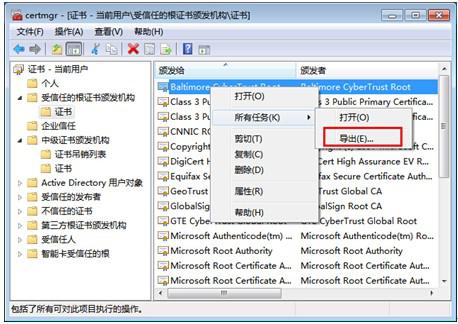
3、弹出“欢迎使用证书导出向导”对话框,单击“下一步”按钮,在打开的“导出私钥”界面中选择是否导出,选择“是,导出私钥”的选项按钮.
4、在“导出文件格式”界面中,选择要使用的证书文件格式,通常无需再选择,按照默认设置即可,如下图示。
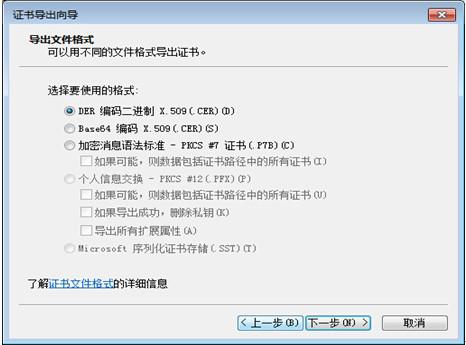
5、点击“下一步”后,弹出“密码”窗口中,输入并确认证书的密码,该密码在导入证书时需要使用,点击“下一步”按钮继续。
6、在打开的“要导出的文件”窗口中,设置名称和单击“浏览”按钮,选择存放的路径,点击“下一步”按钮继续。
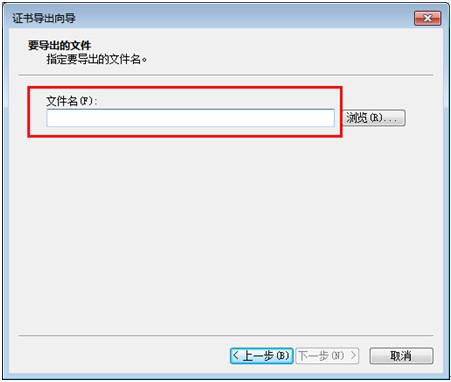
7、在打开的“正在完成证书导出向导”界面中检查导出证书的信息,确认无误后,点击“完成”按钮.在弹出的对话框中单击“确定”按钮,完成证书的导出。
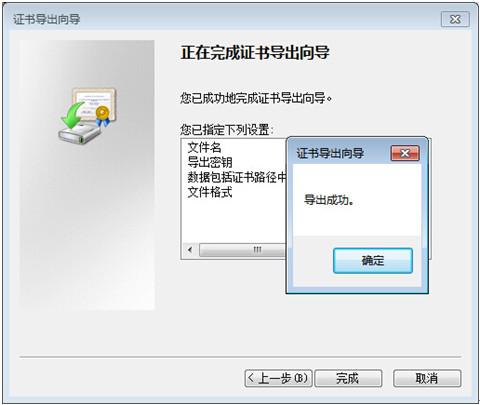
1点击“开始——搜索”,在文本框中输入“certmgr.msc”命令后按回车,打开“certmgr.证书”窗口。
2、在打开的证书窗口中,左侧窗口中依次展开“个人”一一“证书”选项,然后在右侧窗格中需要导出的证书上右键,选择“所有任务”—“导出”命令。
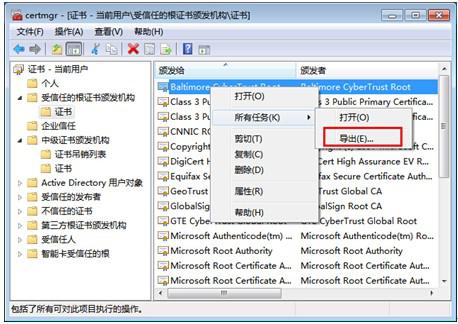
3、弹出“欢迎使用证书导出向导”对话框,单击“下一步”按钮,在打开的“导出私钥”界面中选择是否导出,选择“是,导出私钥”的选项按钮.
4、在“导出文件格式”界面中,选择要使用的证书文件格式,通常无需再选择,按照默认设置即可,如下图示。
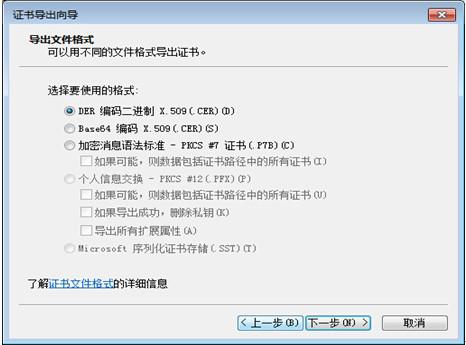
5、点击“下一步”后,弹出“密码”窗口中,输入并确认证书的密码,该密码在导入证书时需要使用,点击“下一步”按钮继续。
6、在打开的“要导出的文件”窗口中,设置名称和单击“浏览”按钮,选择存放的路径,点击“下一步”按钮继续。
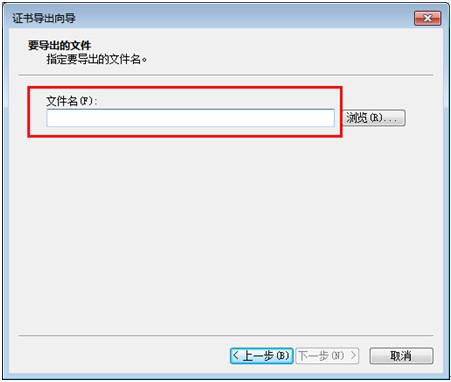
7、在打开的“正在完成证书导出向导”界面中检查导出证书的信息,确认无误后,点击“完成”按钮.在弹出的对话框中单击“确定”按钮,完成证书的导出。
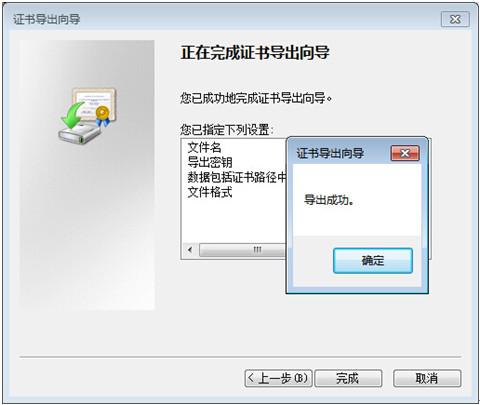
- win7旗舰版
- 新萝卜家园GHOST WIN7 SP1 32位旗舰版V16.01_WIN7旗舰版32位
- 新萝卜家园win7 64位旗舰版下载v2017.11
- Windows7旗舰版(办公专用)32位下载 2015.08_Windows7旗舰版下载
- 电脑公司WIN7 SP1 X64旗舰版V2015.08_GHOST WIN7 64位旗舰版
- 深度技术win7 64位下载旗舰纯净版iso系统v2017.10
- win7纯净版
- 雨林木风win7 32位纯净旗舰版系统下载 V2017.06
- 新萝卜家园GHOST WIN7 SP1 64位 安全稳定版 V2016.12
- 新萝卜家园Win7 64位纯净版系统下载v2017.10
- 技术员联盟ghost win7 64位纯净版系统下载v2017.10
- 技术员联盟GHOST WIN7 SP1 X86纯净版V2015.08_技术员WIN7纯净版下载
------分隔线------
- 相关推荐
- 小编推荐
- 系统下载
温馨提示:这里是下载地址,点击即可高速下载!
- Win7旗舰版
Win7 32位旗舰版
Win7 64位旗舰版
系统之家Win7旗舰版
雨林木风win7旗舰版
电脑公司Win7旗舰版
深度技术WIN7旗舰版
新萝卜家园WIN7旗舰版
技术员联盟win7旗舰版
番茄花园Win7旗舰版
大地WIN7旗舰版
中关村WIN7旗舰版
笔记本win7旗舰版
其他WIN7旗舰版
- Win7纯净版
Win7 32位纯净版
Win7 64位纯净版
系统之家WIN7纯净版
雨林木风win7纯净版
电脑公司Win7纯净版
深度技术win7纯净版
新萝卜家园WIN7纯净版
番茄花园WIN7纯净版
技术员联盟win7纯净版
中关村WIN7纯净版
大地WIN7纯净版
笔记本win7纯净版
其他Win7纯净版
- Win7系统排行
 深度技术 Ghost Win7 SP1 X86旗舰专业版(32位)2014.05 系统下载深度技术 Ghost Win7 SP1 X86旗舰专业版(32位)2014.05 系统下载
深度技术 Ghost Win7 SP1 X86旗舰专业版(32位)2014.05 系统下载深度技术 Ghost Win7 SP1 X86旗舰专业版(32位)2014.05 系统下载 中关村Ghost win7 旗舰版2014V3 最新 win7 32位系统下载中关村Ghost win7 旗舰版2014V3 最新 win7 32位系统下载
中关村Ghost win7 旗舰版2014V3 最新 win7 32位系统下载中关村Ghost win7 旗舰版2014V3 最新 win7 32位系统下载 雨林木风 GHOST WIN7 SP1 X64旗舰装机版(64位)2014.05 系统下载雨林木风 GHOST WIN7 SP1 X64旗舰装机版(64位)2014.05 系统下载
雨林木风 GHOST WIN7 SP1 X64旗舰装机版(64位)2014.05 系统下载雨林木风 GHOST WIN7 SP1 X64旗舰装机版(64位)2014.05 系统下载 雨林木风 GHOST WIN7 SP1 X86旗舰装机版(32位)2014.05 系统下载雨林木风 GHOST WIN7 SP1 X86旗舰装机版(32位)2014.05 系统下载
雨林木风 GHOST WIN7 SP1 X86旗舰装机版(32位)2014.05 系统下载雨林木风 GHOST WIN7 SP1 X86旗舰装机版(32位)2014.05 系统下载 番茄花园GhostWIN7 SP1 X86装机版2014.04 最新32位旗舰版下载番茄花园GhostWIN7 SP1 X86装机版2014.04 最新32位旗舰版下载
番茄花园GhostWIN7 SP1 X86装机版2014.04 最新32位旗舰版下载番茄花园GhostWIN7 SP1 X86装机版2014.04 最新32位旗舰版下载 新萝卜家园 GhostWin7_SP1 X86极速旗舰版(32位)v2014.05 系统下载新萝卜家园 GhostWin7_SP1 X86极速旗舰版(32位)v2014.05 系统下载
新萝卜家园 GhostWin7_SP1 X86极速旗舰版(32位)v2014.05 系统下载新萝卜家园 GhostWin7_SP1 X86极速旗舰版(32位)v2014.05 系统下载 电脑公司 GhostWin7_SP1 X64旗舰特别版(64位)v2014.05 系统下载电脑公司 GhostWin7_SP1 X64旗舰特别版(64位)v2014.05 系统下载
电脑公司 GhostWin7_SP1 X64旗舰特别版(64位)v2014.05 系统下载电脑公司 GhostWin7_SP1 X64旗舰特别版(64位)v2014.05 系统下载 技术员联盟 GhostWin7 Sp1 X64装机旗舰版(64位)2014.05 系统下载技术员联盟 GhostWin7 Sp1 X64装机旗舰版(64位)2014.05 系统下载
技术员联盟 GhostWin7 Sp1 X64装机旗舰版(64位)2014.05 系统下载技术员联盟 GhostWin7 Sp1 X64装机旗舰版(64位)2014.05 系统下载
- U盘装系统工具
- 重装系统工具
- 软件下载
